
Просмотр телешоу в приложении Apple TV на Mac
Раздел «Телешоу» приложения Apple TV содержит Ваши любимые сериалы и каналы Apple TV, а также рекомендации, составленные на основании Вашего вкуса и истории просмотров.
Если Вы нашли телешоу, которое хотите посмотреть, и оно доступно на нескольких каналах, Вы сможете выбрать удобный для себя вариант его просмотра. Если телешоу сразу доступно для просмотра, по умолчанию выбирается канал, на котором оно доступно в наилучшем качестве.
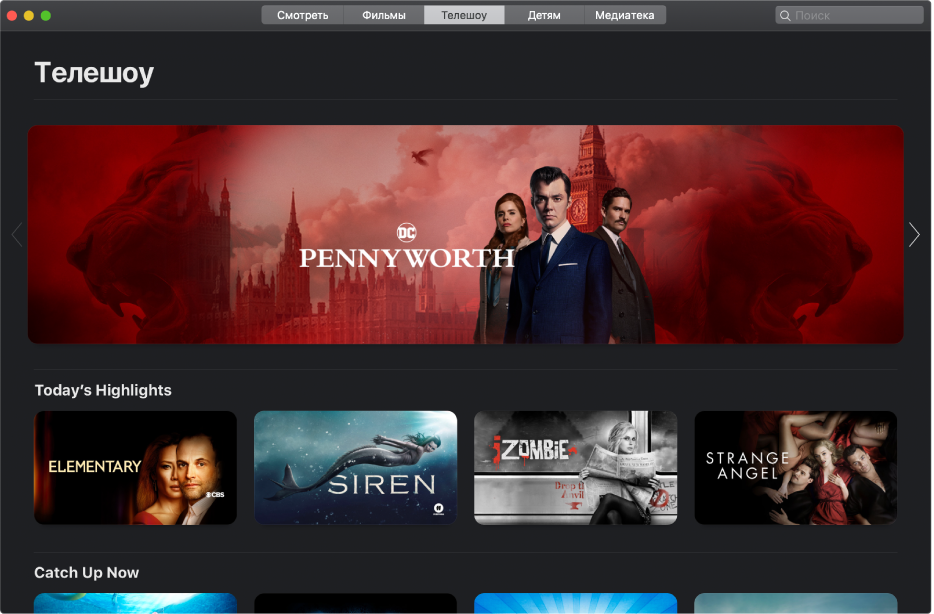
Обзор подборок и рекомендаций телешоу
Откройте приложение Apple TV
 на Mac и выберите «Телешоу» вверху окна.
на Mac и выберите «Телешоу» вверху окна.Прокрутите подборки телешоу, жанров и коллекций, чтобы просмотреть их.
Рекомендации подбираются на основании Вашего вкуса или истории просмотров, покупок и проката (например, того, нравится ли Вам «The Daily Show»).
Чтобы просмотреть телешоу, которые входят в определенную категорию, смахните двумя пальцами влево или вправо по трекпаду либо нажмите «Просмотреть все».
Нажмите на телешоу, чтобы посмотреть его трейлер, рейтинг, описание, а также информацию о доступных вариантах просмотра. Чтобы вернуться в раздел «Телешоу», нажмите кнопку «Назад»
 .
.
Выбор телешоу для просмотра
Откройте приложение Apple TV
 на Mac, выберите «Телешоу» вверху окна, а затем нажмите на нужное телешоу.
на Mac, выберите «Телешоу» вверху окна, а затем нажмите на нужное телешоу.Выполните любое из следующих действий.
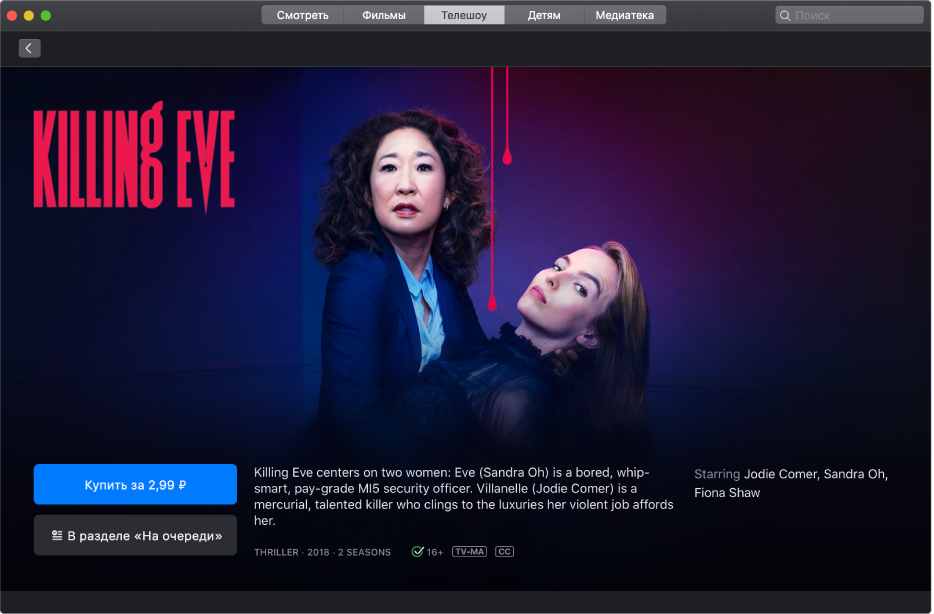
Воспроизведение телешоу. Если Вы уже приобрели телешоу или оно доступно на указанном канале, нажмите «Воспроизвести», чтобы сразу начать его просмотр. Управление воспроизведением в приложении Apple TV на Mac.
Подписка на Apple TV+. Выберите «Подписаться на Apple TV+» или «Подписаться», затем следуйте инструкциям на экране, чтобы подтвердить подписку.
Подписка на канал Apple TV. Нажмите «Подписаться на [канал]» и следуйте инструкциям на экране.
Покупка выпуска или сезона. Нажмите «Купить», а затем выберите нужный вариант и подтвердите покупку.
Добавление объекта в список «На очереди». Если Вы хотите посмотреть телешоу позже, нажмите «Добавить в раздел "На очереди"», чтобы оно появилось в строке «На очереди» раздела «Смотреть».
Кнопка «Добавить в раздел "На очереди"» превратится в «На очереди», указывая, что объект добавлен в список.
Удаление объекта из списка «На очереди». Нажмите «В разделе "На очереди"».
Для получения дополнительных сведений прокрутите вниз, чтобы выделить какую-либо строку или столбец, — после этого Вы сможете выполнять следующие действия.
Обзор сезонов и выпусков. Нажмите на выпуск либо наведите указатель на эту строку, а затем нажмите на стрелку влево или вправо, чтобы увидеть больше выпусков, упорядоченных по сезонам. После выбора выпуска Вы сможете выбрать предпочитаемый канал.
Обзор связанных телешоу. Нажмите на объект в строке «Дополнительно» либо наведите указатель на эту строку, а затем нажмите на стрелку влево или вправо, чтобы увидеть больше объектов.
Просмотр списка актеров и состава съемочной группы. Выберите кого-нибудь в строке «Актеры и съемочная группа», чтобы просмотреть биографию этого человека и связанные с ним фильмы и телешоу, либо наведите указатель на эту строку и нажмите стрелку влево или вправо, чтобы увидеть больше людей, работавших над телешоу.
Выбор вариантов просмотра. Прокрутите до строки «Перед просмотром», чтобы увидеть все доступные варианты просмотра выбранного телешоу в приложении Apple TV с указанной стоимостью.
Некоторые приложения и контент доступны только по подписке. Чтобы оформить подписку, выберите нужный объект и зарегистрируйтесь, используя свой Apple ID.
Получение дополнительных сведений. Прокрутите вниз экрана, чтобы увидеть рейтинг, описание и другую информацию.